GPS트래커의 끝판왕 가민은 코스를 넣는게 상당히 편리하고 직관적입니다. 그래서 후발주자인데다 발적화로 유명한 모토로라는 기능을 쓰다보면 은연중에 깊은 빡침이 들곤 하죠.
일단 GPS Editor를 이용해 코스를 만듭니다. 본래라면 구글 지도에서 코스를 만들고 gpx파일을 추출하는게 가능 하지만 그렇게 만드는건 노가다니 미리 편하게 만들어 놓고 갑시다.
저는 예시를 위해 남산 코스를 찍어 봤습니다. 코스파일을 저장할때 이름을 한글로하면 업로드시 깨지니까 영어로 저장하세요.
모토액티브 홈페이지에 들어와 Planning>>Routing에 들어옵시다. 아까 업로드한 남산 코스가 올라온 것이 확인됩니다.
코스가 들어간게 확인됐으니 코스를 모토액티브 기기에 넣어 봅시다. Planning>>Calander에 들어가 라이딩할 날짜를 클릭한 뒤 나오는 창에서 More Option...을 클릭합니다. 저의 경우 3월 31일 있을 남산 산악왕 대회를 추가해 보겠습니다.
첫째칸은 인터벌 지정, 둘째칸은 해당 플랜의 개요를 작성하는 란입니다. 일단 모토액티브는 자전거 뿐만 다루는게 아닌 종합 운동 보조장치(?)라서 어간한 인터벌 구분은 지원을 하고 있습니다. 당장에 몇개만 살펴보면 본 운동, 워밍업, 리커버리, 휴식 등을 지정할 수 있습니다. 물론 각 인터벌에서의 목표치라던가, 인터벌 돌입 기간도 지정가능하죠.
뭐 여튼지간에 인터벌 지정을 하실때 하시고, 운동 시간이나 코스등을 지정하고 저장을 누르면 운동계획표에 딱 뜰겁니다.
'자전거를 즐기고 있습니다' 카테고리의 다른 글
| 대륙캠을 입수했습니다. (4) | 2013.12.23 |
|---|---|
| 2013년 자전거 갤러리 남산 산악왕 대회 참가기 (3) | 2013.04.03 |
| 모토로라 GPS트래커 MOTOACTV 사용기 - 자전거 라이딩 (0) | 2013.02.27 |
| 모토로라 GPS트랙커 MOTOACTIVE 개봉기 - 최초설정 (0) | 2013.02.26 |
| 모토로라 GPS트랙커 MOTOACTIVE 개봉기 (0) | 2013.02.26 |
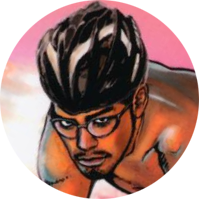





 motogpx.zip
motogpx.zip




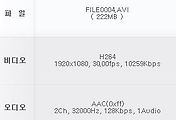


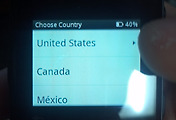
댓글